电脑上的钉钉怎么和老师连麦 钉钉老师直播电脑版学生连麦步骤
日期: 来源:贝斯特安卓网
在当今数字化时代,钉钉作为一款便捷的在线教育工具备受青睐,许多老师和学生都在使用钉钉进行在线直播和互动学习。而对于学生来说,与老师进行连麦是一种更加直观和亲密的学习方式。在电脑上如何与老师进行连麦呢?下面就让我们一起来了解一下钉钉老师直播电脑版学生连麦的具体步骤吧。
钉钉老师直播电脑版学生连麦步骤
方法如下:
1.第一步:进入班级
打开钉钉选择自己的班级点击进入班级界面,可以在消息框内看到班级群里发的消息。
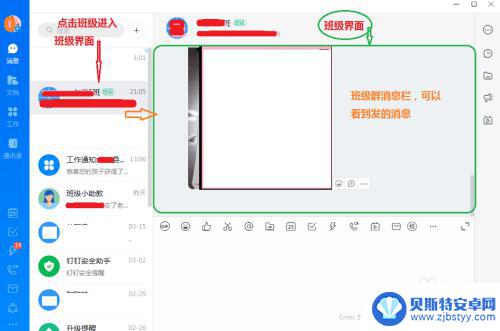
2.第二步:进入直播(如图)
当老师发起直播时,在窗口左上角黄色提示。点击xx正在直播,即可进入直播间观看直播。
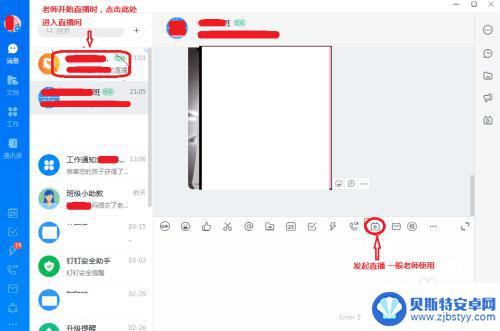
3.第三步:申请连麦
观看直播界面右下角有个“手的形状”(旧版是链条), 点击“手”即可完成申请,等待老师连麦。(直播界面横竖屏点击左下图标调整)
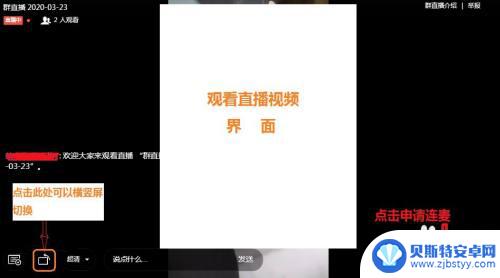
4.第四步:连麦成功
如果老师点击和你连麦,你会收到连麦对话框,点击接受即可成功连麦已经连麦,进行面对面对话。
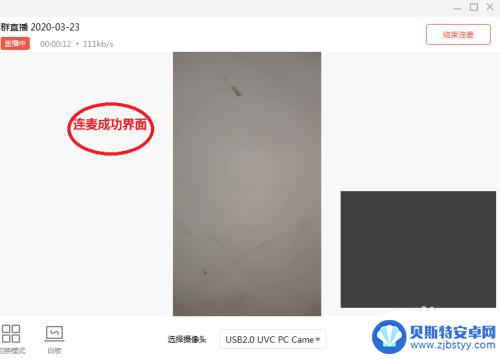
5.第五步:结束挂断连麦
如果需要你结束连麦的话,在连麦成功界面点击结束连麦。回到直播界面如果右下角的“手”的形状“手指向上”说明未挂断,点击它即可挂断,也可以等待老师结束连麦。


6.第六步:同课堂再次连麦
每次连麦结束后都要重新申请才能再次连麦,重复第三步操作即可再次连麦。
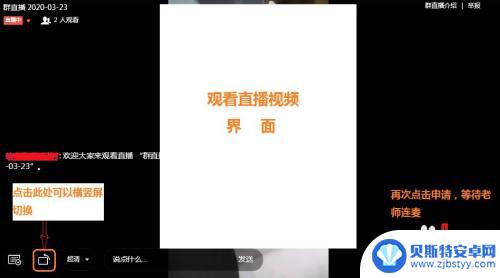
以上就是关于在电脑上如何与老师通过钉钉进行连麦的全部内容,如果您遇到相同的情况,可以按照以上方法来解决。












